
Objavljeno

Če se želite prijaviti v Google Račun brez gesla, boste morali nastaviti geslo. Ta vodnik pojasnjuje, kako.
Google zdaj uporabnikom ponuja izkušnjo prijave brez gesla za njihov Google Račun. Poleg tega je podjetje napovedalo možnost ustvarjanja gesla za vaš Google Račun.
Funkcija gesla vam omogoča varno preverjanje pristnosti prek telefona Face ID, čitalnik prstnih odtisov, ali po z uporabo programa Windows Hello na vašem računalniku. Z uporabo gesla vam ne bo treba ustvarjati in si zapomniti a močno geslo.
Poleg tega gesla zagotavljajo varnejši račun, saj se upirajo spletnim napadom, kot je lažno predstavljanje. Torej, če se varnejši račun in prijava brez gesla slišita privlačno, je tukaj opisano, kako ustvariti geslo za svoj Google Račun.
Kaj so gesla za Google Račune?
Geslo za Google je sistem za preverjanje pristnosti računa, zasnovan za postopno opuščanje uporabniških imen in gesel. Geslo je preprosto za uporabo in zagotavlja robustnejši mehanizem prijave za zaščito vašega računa.
Izkušnja z geslom je podobna odklepanju telefona z obrazom ali prstnim odtisom. Ko ga nastavljate, lahko uporabite tudi strojni ključ, kot je YubiKey ali PIN za zaklepanje zaslona v računalniku. Googlove opombe da so gesla bolj varna, saj se upirajo lažnemu predstavljanju in drugim spletnim napadom. Podjetje se tudi pohvali, da gesla zagotavljajo večjo varnost kot dvostopenjska avtentikacija (2FA) z uporabo enkratnih SMS kod.
Geslo se shrani in odklene lokalno, vaš telefon pa Googlu potrdi, da ste to vi. To bi moralo preprečiti nenamerno deljenje informacij ali omogočiti zlonamernemu akterju dostop do vašega računa. Najboljše od vsega pa je, da vam ni treba vnesti gesla ali dodati drugega faktorja, kot so SMS ali kode za preverjanje pristnosti.
Kako ustvariti geslo za svoj Google Račun na namizju
Če želite dostopati do svojega Google Računa brez vnosa gesla, boste morali omogočiti in nastaviti geslo. Postopek je preprost prek varnostnega razdelka vašega računa.
Opomba: V tem primeru uporabljamo prenosni računalnik z operacijskim sistemom Windows 11. Koraki so enaki v sistemu Windows 10 ali Mac, vendar se način preverjanja razlikuje.
Če želite ustvariti geslo za svoj račun Google:
- Zaženite brskalnik in pojdite na stran računa Google— prijavite se, če se še niste.
- Izberite Varnost iz levega stolpca.
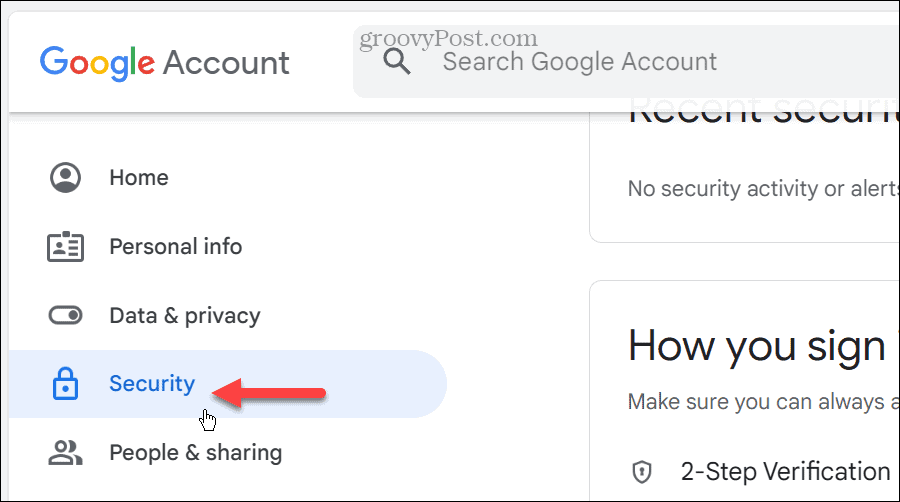
- Pomaknite se navzdol in tapnite Gesla pod možnostmi prijave.
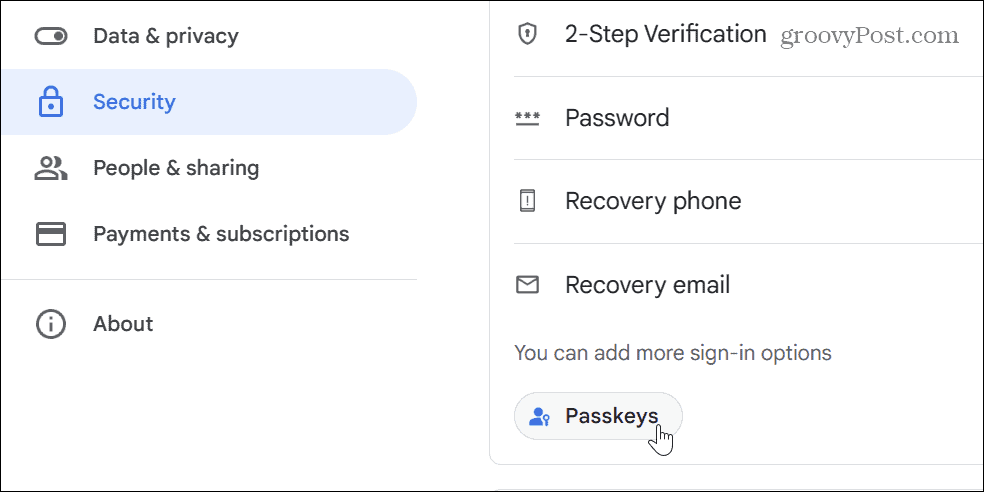
- Kliknite na Ustvarite geslo na naslednjem zaslonu.
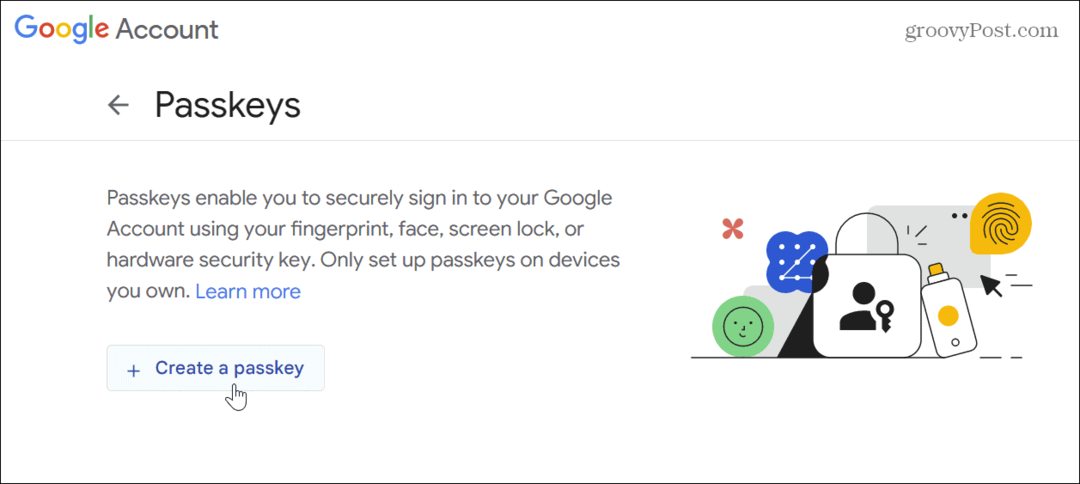
- Prikaže se kratka razlaga gesel – kliknite Nadaljuj.
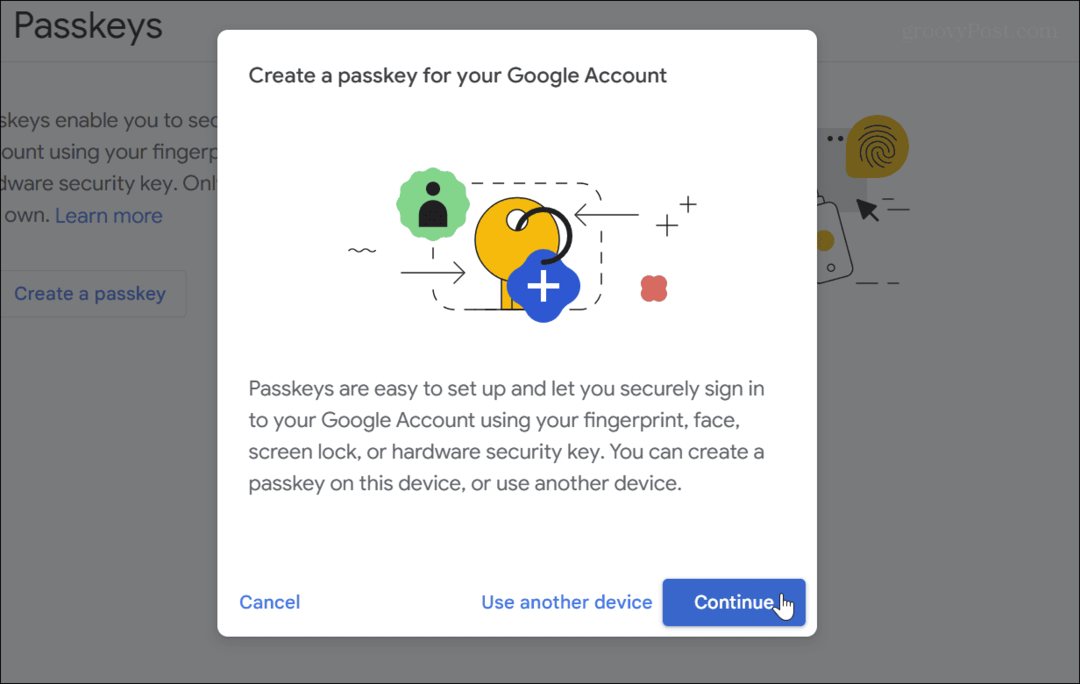
- Preverite poverilnice svoje naprave s programom Windows Hello PIN, možnost obraza ali prstnega odtisa.
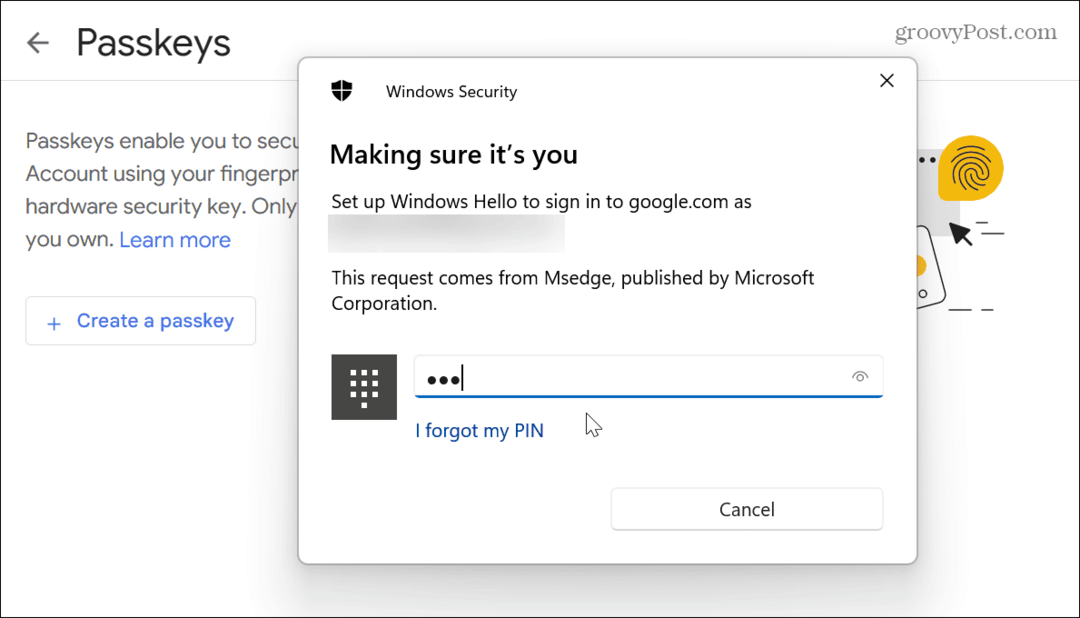
- Po preverjanju vašega Windows Pozdravljeni poverilnice, bo varnostni zaslon za kratek čas izginil.
- Kliknite Končano ko se prikaže preverjanje ustvarjenega gesla.
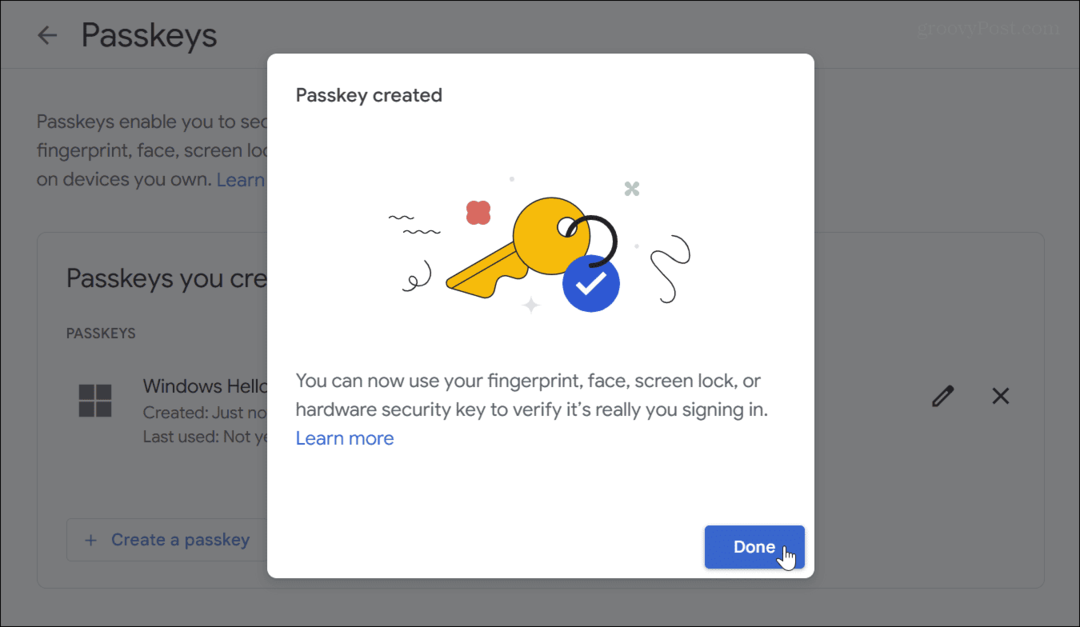
- Naprej, varnostni del, pod Kako se prijavite v Google, bo prikazalo število gesel, ki ste jih ustvarili.
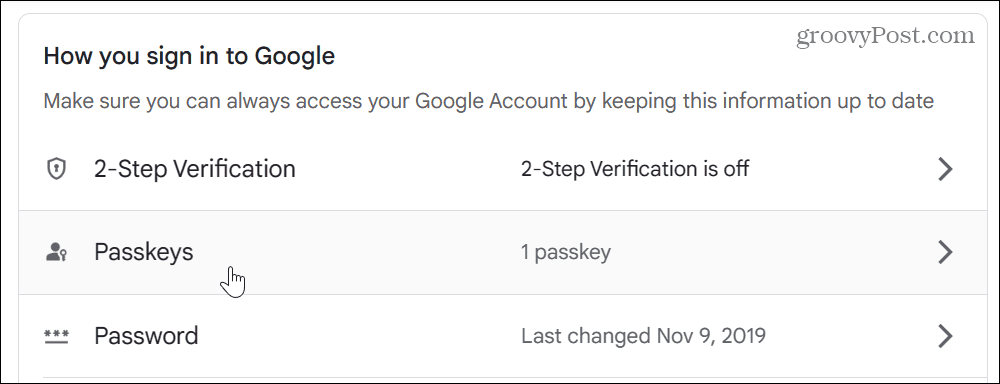
- Ko se boste naslednjič morali prijaviti v svoj Google Račun (vključno z Zemljevidi, Trgovina Play in Gmail), boste morali uporabiti ustvarjeno geslo in uporabljeno metodo preverjanja pristnosti.
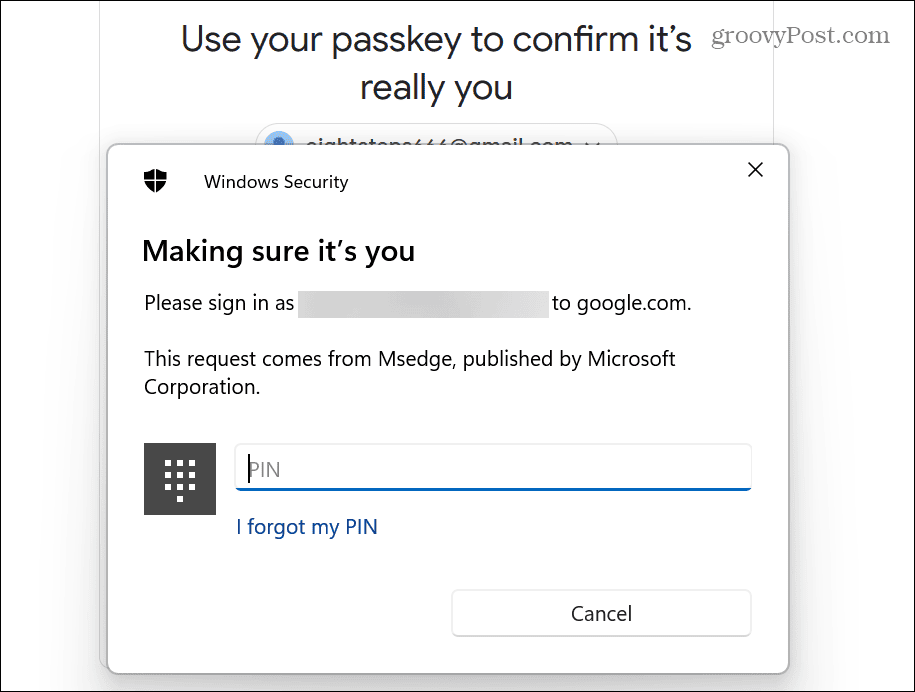
Kako ustvariti geslo za Google na mobilni napravi
Pomembno je vedeti, da je vsako geslo edinstveno za napravo, s katero ga uporabljate. Torej boste morali ustvariti geslo za vsak telefon ali računalnik, iz katerega morate dostopati do svojega Google Računa.
Če želite v telefonu ustvariti geslo za Google:
- V telefonu ali tablici odprite brskalnik po vaši izbiri.
- Obiščite Spletno mesto z Googlovimi gesli in se prijavite s svojimi poverilnicami Google Računa.
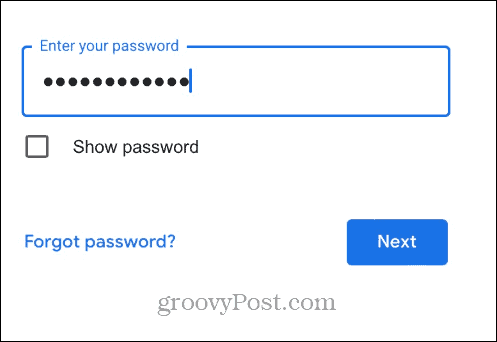
- Ko se prikaže zaslon z geslom, tapnite Nadaljuj gumb.
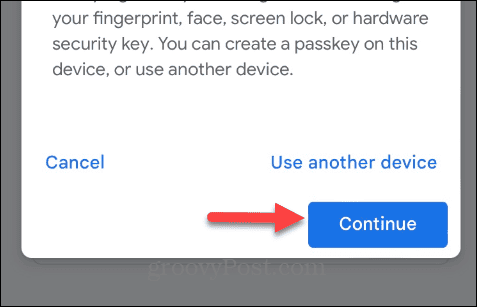
- Tapnite Končano gumb. Vaš telefon bo dodan v Gesla razdelek—zdaj se lahko prijavite v svoj Google Račun brez gesla.
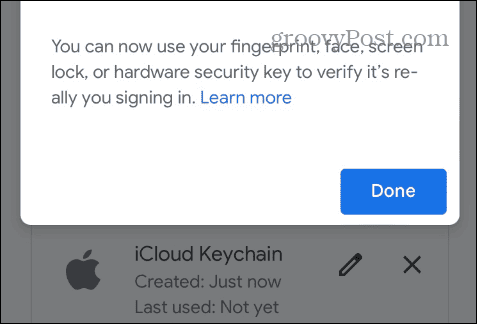
Postopek ne bi mogel biti bolj enostaven, ko omogočite gesla v sistemu Android. Vaše naprave Android na primer samodejno ustvarijo geslo, ko se prijavite v Google Račun.
Vendar pa morate omogočiti Obesek za ključe iCloud na vaš iPhone in mu dovolite, da shrani geslo. Vklopite ga lahko tako, da izberete Nastavitve >Apple ID > iCloud > Gesla in Keychain in preklop na stikalo.

Pomembno je tudi omeniti, da boste še vedno imeli možnost uporabljati 2FA za svoj Google Račun, če še niste pripravljeni na geslo. To pomeni, da bodo gesla in enkratne kode prek SMS-a ali aplikacije za preverjanje pristnosti še naprej delovale.
Če imate račun Google Workspace, mora dovoljenje za uporabo funkcije omogočiti skrbnik delovnega prostora.
Zaščita vašega Google računa
Vaše geslo je varno shranjeno v vašem telefonu in ga nikoli ne delite – niti z Googlom. Ko se prijavite, se geslo lokalno odklene in vaša naprava Googlu potrdi (ali dokaže) vašo identiteto.
Medtem ko je prihodnost brez gesel na obzorju, morate še vedno zaščititi svojo identiteto na spletu. Na primer, zagotovite si omogočite 2FA povsod je na voljo in uporabite a upravitelj gesel, kot je 1Password za ustvarjanje močnih gesel in njihovo sinhronizacijo med napravami.
Naučite se tudi, če menite, da je bil vaš Apple ID ogrožen spremenite geslo za Apple ID. Če pa želite v Firefoxu dodati dodatno plast zaščite z geslom, lahko nastavite a primarno geslo v Firefoxu. In če se prijavite v svoj računalnik z biometrijo Windows Hello, boste morda želeli odstranitev gesel v sistemu Windows 11.



